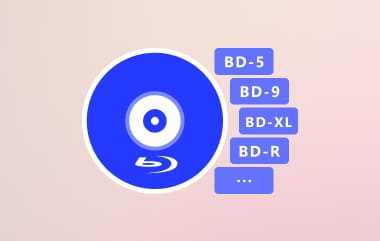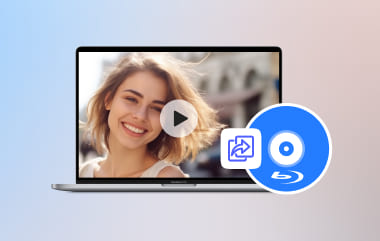Leawo 藍光拷貝 是一款適合藍光愛好者的藍光複製軟體。它提供 1:1 備份,可移除複製保護,並擁有多種複製模式。這款軟體允許用戶克隆藍光和 DVD,能夠在短時間內完成,同時保持高品質。儘管 Leawo 是媒體軟體領域的知名品牌,但其藍光複製工具也存在一些缺陷。
在這篇評測中,我們將探討其主要功能、價格、優缺點。我們也會提供一份簡單的使用指南。此外,我們還會分享一些最佳的藍光複製軟體,幫助您挑選最佳的藍光複製軟體。
第 1 部分:Leawo Blu-ray Copy 詳細評測
毫無疑問,實體媒體正逐漸式微。儘管如此,許多用戶仍然希望保留自己的藍光和 DVD 收藏。無論是出於存檔、備份還是為了方便,擁有可靠的光碟複製軟體都至關重要。此外,Leawo Blu-ray Copy 是一款知名工具,旨在繞過複製保護,創建完美的藍光和 DVD 無損副本。
價值百萬美元的問題是:「它值得購買嗎?」在這篇詳細的評論中,我們將評估其主要功能、定價、優點和缺點,以幫助您確定它是否適合您的需求。
1. 刪除藍光和 DVD 複製保護
Leawo Blu-ray Copy 的一大亮點是它能夠繞過許多通常會阻止用戶備份光碟的複製保護系統。該應用程式支援刪除 BD+、MKB、CSS、AACS 和區域碼。這意味著即使是保護最嚴密的商業 DVD 和藍光光碟,您也能建立備份。此外,它還提供了實用的壓縮功能,讓您能夠 縮小 BD50 至 BD25 保持品質的同時,也能縮小檔案大小。這種方法非常適合創建更節省空間的備份。尤其適合那些希望保留電影收藏而又不必擔心光碟品質下降或區域鎖定的用戶。最重要的是,整個過程非常簡單,幾乎不需要使用者輸入。您只需插入光碟,軟體會為您處理剩下的工作。
2. 1:1 無損藍光和 DVD 備份
Leawo Blu-ray Copy 可確保創建未壓縮的完美光碟副本,並保留原始音訊和視訊品質。與其他為了節省空間而降低文件品質的翻錄工具相比,這款程式可以完整保留所有內容,包括特殊功能、字幕、選單和元數據,如同一切正常。此外,對於希望保留相同備份的電影收藏家以及需要完整光碟功能的用戶來說,這款工具是理想之選。
3. 多種複製模式和將電影傳輸到硬碟
除了上述功能外,Leawo Blu-ray Copy 還提供三種不同的複製模式,以滿足不同使用者的需求,簡化 將藍光電影傳輸到硬碟全碟模式是一項非常實用的功能,尤其適合想要藍光或DVD光碟複製品(包含所有特殊內容、選單等)的收藏家。希望保留觀影體驗的收藏家一定會從這項功能中受益。現在,主電影模式只會提取主電影文件,同時丟棄預告片和特殊花絮等額外內容。這項功能主要針對希望節省設備儲存空間的使用者。最後,自訂模式提供了最大的靈活性,因為它允許用戶手動選擇他們可能想要包含在備份中的特定標題、字幕和音軌。這種等級的自訂允許使用者選擇符合自身需求的首選項。
定價和許可
Leawo Blu-ray Copy 提供兩種購買配置:
1. 一年許可證的價格約為 $44.95。您將獲得一個適用於單一 PC 的許可證,該許可證允許您在一台裝置上存取它。此外,您還將獲得 4 個模組或程式的全部功能,包括 Leawo Blu-ray Copy、Leawo DVD Copy、Leawo Blu-ray Recorder Copy 和 Leawo Blu-ray to DVD Converter。此外,購買此配置還包含應用程式錯誤修復的無限次免費升級。
2. 終身許可證或存取權限仍需花費 $99.95 美元,適用於一台 (1) 電腦。您將享受四 (4) 個模組的所有功能。此配置的優點在於一次性付款。這意味著您只需支付一次,即可無限次使用該程式。此外,您還可以享受無限次免費升級。
優點和缺點
如果您想了解它的優點和缺點,可以查看以下優點和缺點:
- 優點
- 完整光碟、主電影或自訂備份複製模式。
- 移除區域鎖和 DRM。
- 真正的 1:1 備份,無品質損失。
- GPU加速加快複製速度。
- 沒有陡峭的學習曲線。
- 乾淨的使用者介面。
- 缺點
- 它具有有限的 4J UHD 支援。
- 目前沒有可用的 macOS 版本。
- 沒有內建視訊轉換功能。
第 2 部分:如何下載和使用 Leawo Blu-ray Copy
這次,我們將引導您完成如何下載和使用 Leawo Blu-ray Copy 複製您喜愛的影片和電影的過程。
步驟1首先到 Leawo 官方網站下載該應用程式。該網站提供免費試用版(帶浮水印輸出)和付費許可版。完成後,運行可執行檔並按照螢幕上的提示進行安裝。啟動應用程式並設定初始設置,包括輸出資料夾、選單/字幕的首選語言以及 GPU 加速。
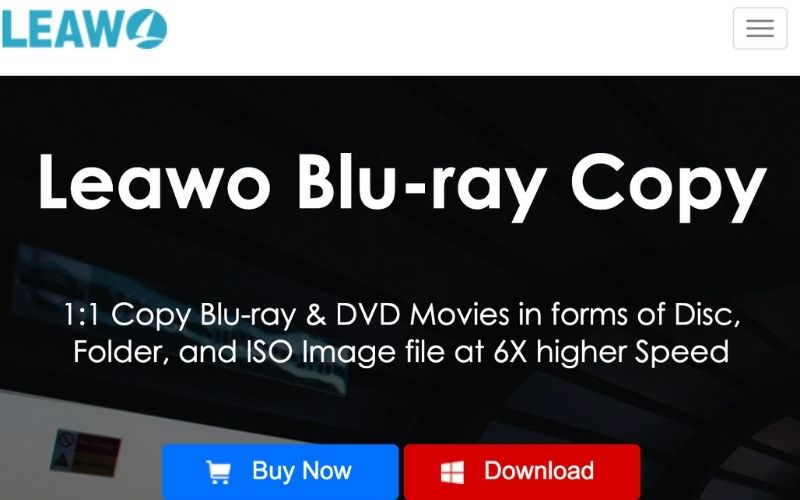
第2步接下來,將藍光光碟放入電腦的光碟機。軟體會在幾秒鐘內自動偵測大多數光碟。然後,選擇您喜歡的複製模式。選擇 全盤模式, 主電影模式, 要么 自訂模式.
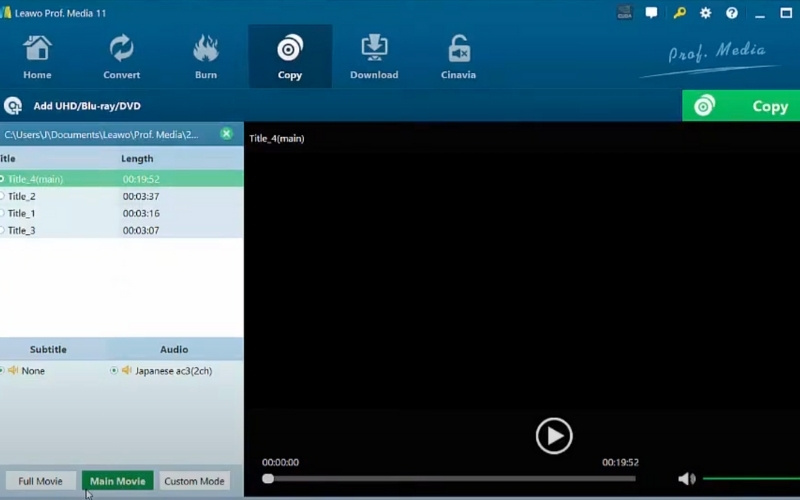
第 3 步之後,配置輸出設定。您可以選擇 ISO 映像, 資料夾結構, 和 直接硬碟傳輸。對於藍光光碟,啟用 BD50 至 BD25 如果您希望減小檔案大小,請進行壓縮。
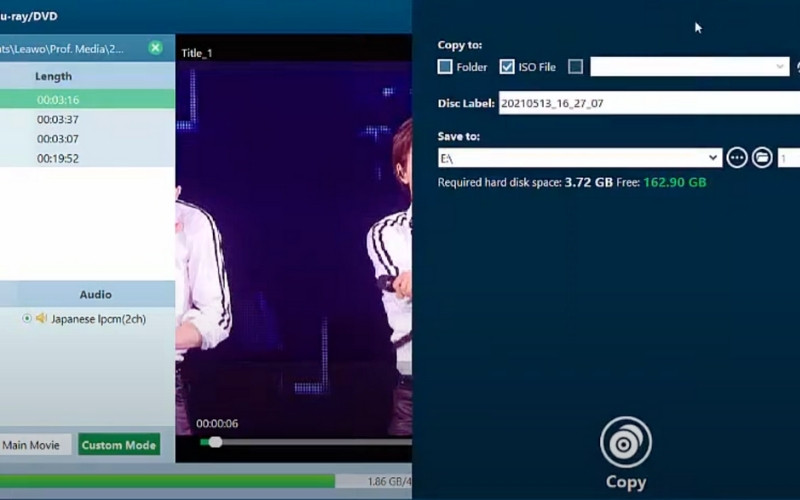
步驟4現在,單擊 複製 按鈕啟動該程序。您將看到一個進度條,顯示已使用時間、目前操作以及預計完成時間。
第 5 步一旦該過程完成,程式將顯示螢幕通知並播放聲音警報。
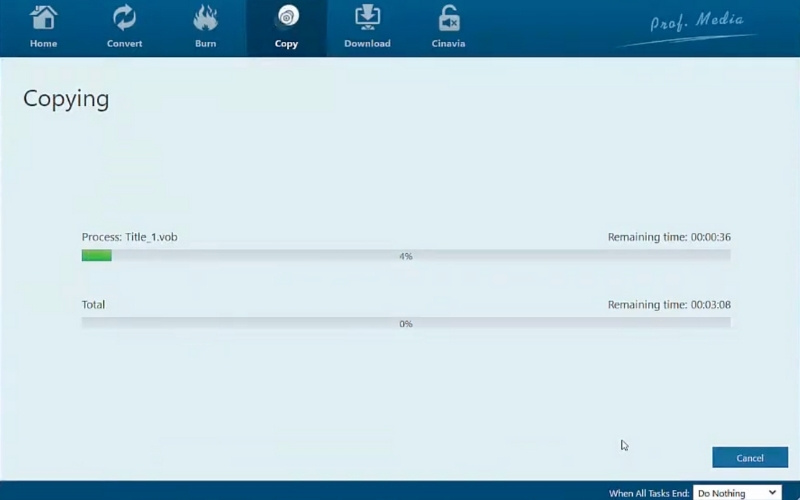
第 3 部分:3 個最佳 Leawo 藍光複製替代品
1.Tipard藍光拷貝
如果您正在尋找最佳替代方案,那就不要再猶豫了 Tipard 藍光拷貝該程式比標準工具速度快三倍,同時還能有效移除區域碼、AACS 和 BD+ 等高難度加密。此外,它還支援 BD50 到 BD25 的壓縮,所有這些都透過簡潔的介面實現。其速度和可靠性使其成為注重效能的使用者的理想之選。
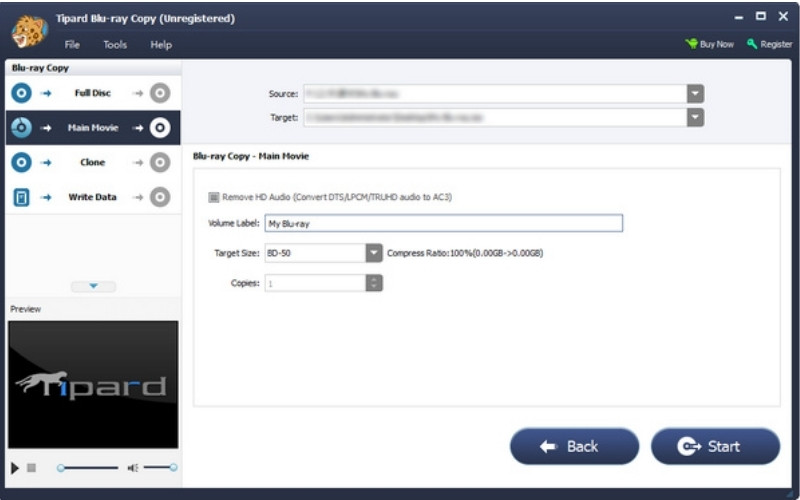
2.製作MKV
免費的替代方案是, 製作MKV 是不錯的選擇。這款工具目前處於測試階段,免費提供。它可以將藍光和 DVD 提取成 MKV 格式,以確保與媒體播放器的廣泛相容性。此外,它的零成本模式和簡單易用性使其非常適合基本的翻錄需求。
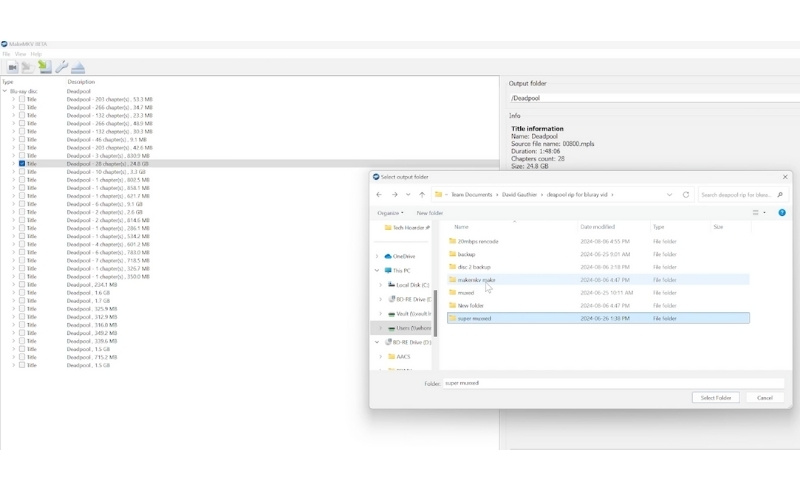
3. DVDFab 藍光複製
DVDFab 藍光複製 是一款強勁的競爭者,在 4K UHD 藍光方面表現出色,而 Leawo 則缺乏這項功能。它支援高級壓縮,可在不犧牲畫質的情況下縮小光碟尺寸。頻繁的更新是該程式功能的一大亮點,因為它可以繞過新的 DRM 保護機制。然而,該程式的學習難度較高,可能會讓一般使用者望而卻步。
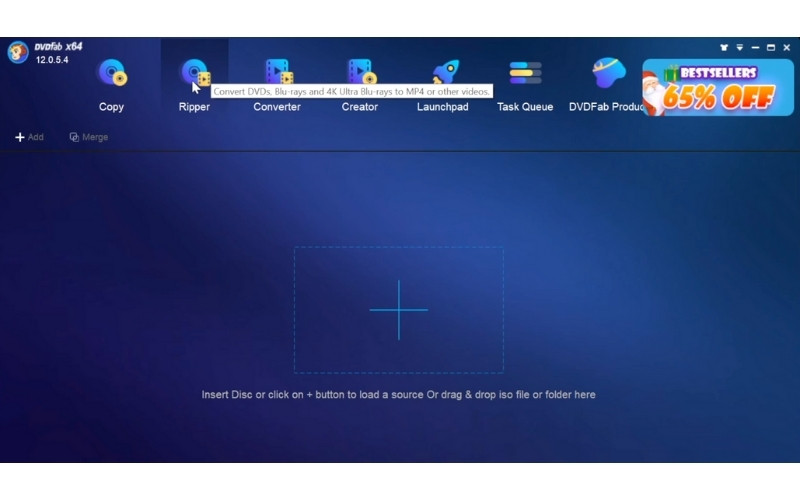
Leawo Blu-ray Copy 是備份藍光和 DVD 的絕佳選擇。它能夠有效移除複製保護,並提供多種備份模式。然而,其定價以及新加密技術的一些問題可能不適合所有人。 Leawo藍光複製軟體 為尋求可靠複製的用戶提供卓越的價值。對於注重預算且希望節省時間的使用者來說,Tipard Blu-ray Copy 是最佳選擇。
翻錄和轉換 DVD 光盤/文件夾/ISO 映像文件為各種格式的最佳工具。



 安全下載
安全下載